Практическая работа по информатике «Создание презентации «Государственные символы России» в Power Point» для учащихся 3-4 классов. С учетом санитарных норм работа рассчитана на 2 урока (20-25 минут за компьютером).
Презентация состоит из 6 слайдов: титульный слайд, слайд-оглавление и три содержательных слайда, на которых рассказывается о гимне, гербе, флаге.
Учащимся, которые по какой-либо причине отстают от класса (например, набирают текст гораздо медленнее, чем другие), можно разрешить копировать текст из готового текстового файла.
Также у учащихся есть возможность прикрепить аудио-файл с гимном России.
Управление слайдами осуществляется с помощью управляющих кнопок и пиктограмм. Элементы интерактивности в презентации придают ей динамичность, что очень нравится детям.
По окончании работы, учащиеся, наиболее успешно выполнившие задание, могут выступить с готовой презентацией на занятиях по окружающему миру в 1-2 классах.
1. Щелкните в поле Заголовок слайда (рис. 7) и и запишите текст «ГОСУДАРСТВЕННЫЕ СИМВОЛЫ РОССИИ». Для букв выберите красный цвет и добавьте тень (рис. 8).
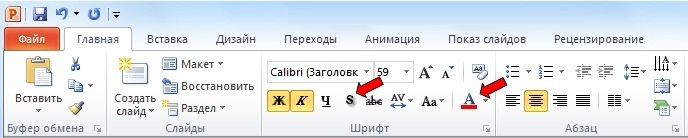
Рис. 8. Параметры шрифта (тень, цвет)
2. Щелкните в поле Подзаголовок слайда и введите текст «ГЕРБ*ФЛАГ*ГИМН».
3. Добавьте градиентный задний фон. Для этого:
- щелкните правой кнопкой мыши по слайду, в появившемся контекстном меню выберите команду Формат фона;
- в появившемся окне Формат фона(рис. 9) в разделе Заливка установите переключатель в положение Градиентная заливка;
- измените точки градиента: удалите центральную точку (выделите и нажмите пиктограмму удаления), для левой точки выберите светло-синий цвет, а для правой – синий;
- подтвердите свой выбор кнопкой Применить ко всем.
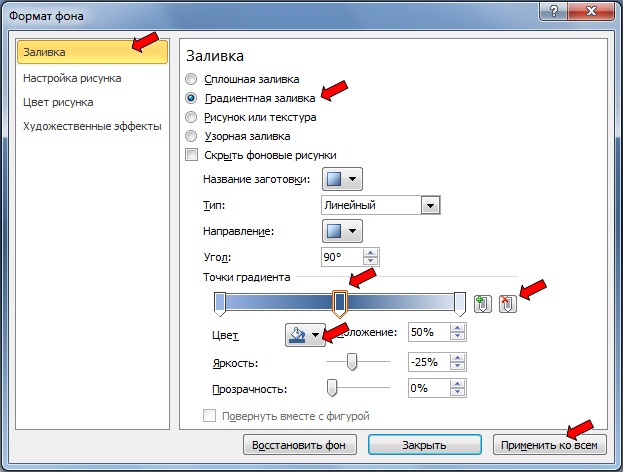
Рис. 9. Диалоговое окно Формат фона
4. Добавьте на слайд изображение глобуса. Для этого на ленте Вставка в разделе Изображения выберите команду Рисунок, а затем файл Россия.png.
Задание 3. Создайте второй слайд (рис. 2).
Комментарии.
1. Добавьте пустой слайд: на ленте Главная в разделе Слайды щелкните по спискуСоздать слайд и выберите слайд с макетом Заголовок и объект.
2. Щелкните в поле Заголовок слайда и введите текст СИМВОЛЫ РОССИИ.
3. Щелкните в поле Текст слайда, введите или скопируйте текст:
Официальная символика государства существует в триединстве: герб, флаг и гимн. Утвердилось это в XIX веке, и было закреплено специальными законами.
4. Подберите размер текстовой рамки и разместите ее под заголовком.
5. С помощью инструмента Прямоугольник нарисуйте флаг Российской федерации (цвета сверху вниз: белый, синий, красный): на ленте Вставка в разделе Иллюстрации щелкните по списку Фигуры и выберите нужный объект для рисования (рис. 10).

Рис. 10. Графические объекты (геометрические фигуры,
управляющие кнопки, фигурный текст WordArt)
6. Добавьте на слайд рисунки (файлы:Герб.png, Гимн.png). При необходимости измените размер рисунков (выделите рисунок и потяните за один из угловых маркеров).
7. С помощью инструмента WordArt (рис. 10) добавьте надписи под рисунками: ГЕРБ, ФЛАГ, ГИМН.
Самостоятельная работа
Задание 4. Ориентируясь на образец (рис. 3-6), создайте оставшиеся слайды.
Задание 5. Добавьте на слайд с гимном звуковое сопровождение (звуковой файл Гимн РФ.mp3).
Комментарии.
На ленте Вставка в разделе Мультимедиа щелкните по списку Звук и выберите команду Звук из файла (рис. 11), а затем выберите звуковой файл.
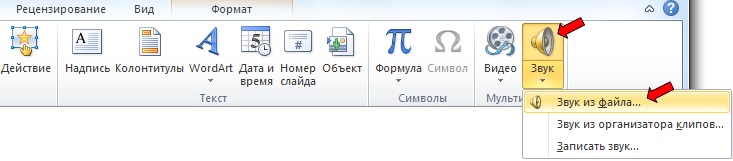
Рис. 11. Добавление звукового файла
Задание 6. Добавьте на слайды управляющие кнопки:
|

Переход на
первый слайд
|

Переход на
предыдущий слайд
|

Переход на
второй слайд
|

Переход на
следующий слайд
|

Переход на
последний слайд
|
Комментарии.
1. Перейдите на второй слайд.
2. На ленте Вставка в разделе Иллюстрации щелкните по списку Фигуры и в меню Управляющие кнопки выберите кнопку с изображением домика (рис. 10, 12).

Рис. 12. Графические объекты (управляющие кнопки)
2. Щелкните мышкой по центру слайда: появится кнопка и диалоговое окно Настройка действия (рис. 13).

Рис. 13. Окно Настройка действия
3. Установите переключатель в положениеПерейти по гиперссылке в списке выберите строку Слайд…, а затем в новом меню - строку 2. Символы России.
4. Завершите настройку, выбрав ОК.
5. Аналогично добавьте и настройте оставшиеся кнопки. Внимательно следите за тем, какие действия предлагает программа по умолчанию, возможно, это как раз ваш вариант.
6. Выделите все управляющие кнопки, при необходимости измените их размер, а затем скопируйте на оставшиеся слайды.
Задание 7. Добавьте переходы для объектов второго слайда:
- при щелчке по изображению герба или слову Герб управление переходит на слайд Герб (Слайд 3);
- при щелчке по изображению флага или слову Флаг - на слайд Флаг (Слайд 4);
- при щелчке по изображению гимна или слову Гимн - на слайд Гимн (Слайд 5).
Комментарии.
1. Выделите объект, для которого надо настроить действие, например, Герб.
2. На ленте Вставка в разделе Ссылкивыберите команду Действие (рис. 14).

Рис. 14. Добавление действия
3. В уже знакомом диалоговом окне Настройка действия (рис. 13) установите переключатель в положениеПерейти по гиперссылке, в списке выберите строку Слайд…, а затем в новом меню – строку с названием слайда, на который надо перейти (в данном случае: 3. Герб).
4. Завершите настройку, дважды выбрав ОК.
5. Аналогично настройте переходы для других объектов.
Задание 8. Сохраните и протестируйте презентацию.
Приложение
|
Слайд
|
Текст
|
Дополнительный текст
|
|
Слайд 2.
Символы России
|
Официальная символика государства существует в триединстве: герб, флаг и гимн. Утвердилось это в 19 веке и было закреплено специальными законами.
|
|
|
Слайд 3.
Герб
|
Герб – главный символ государства. В нем в образной форме выражена государственность страны и нации.
Утвержден: 6 декабря 1993 года
Щит: Французский четырёхугольный с заострённым основанием.
Красный цвет символизирует храбрость и мужество.
Двуглавый орёл со скипетром и державой в лапах
Прочее: Три короны Петра Великого
Герб Москвы – Святой Георгий Победоносец, сидящий на белом коне
|
Не ищите вы гербы
Под осинкой как грибы!
Их найдем мы на монетах
И на гербовых конвертах,
И на гербовой бумаге,
На печати и на флаге!
С.Куприна
|
|
Слайд 4.
Флаг
|
Государственный флаг – это символ свободы, независимости и самостоятельности государства.
Белый. У нашего государства нет злых намерений
Синий. Россия против войны. Она хочет мира
Красный. Россия готова защищать свою свободу и честь от врагов
|
Гордо рею я на мачте корабля,
И в бою солдаты берегут меня.
Я России часть и знак -
Красно-сине-белый флаг!
С.Куприна
|
|
Слайд 5.
Гимн
|
Гимн – торжественное музыкальное произведение, характеризующееся величавостью и маршевым ритмом.
Слова: С. В. Михалков
Музыка: А. В. Александров
Утвержден: в 2000 году
Россия — священная наша держава,
Россия — любимая наша страна.
Могучая воля, великая слава —
Твоё достоянье на все времена!
Припев: Славься, Отечество наше свободное,
Братских народов союз вековой,
Предками данная мудрость народная!
Славься, страна! Мы гордимся тобой!
От южных морей до полярного края
Раскинулись наши леса и поля.
Одна ты на свете! Одна ты такая —
Хранимая Богом родная земля!
Припев.
Широкий простор для мечты и для жизни
Грядущие нам открывают года.
Нам силу даёт наша верность Отчизне.
Так было, так есть и так будет всегда!
|
|
Источники
- Государственные символы России. Герб. Флаг. Гимн. В помощь учителям начальных классов. (Материалы для проведения уроков, посвященных государственной символике России) / Сост. Т.В. Шепелева. – Волгоград: Учитель, 2005. – 70 с.ISBN 5-7057-0455-0
- Гимн (текст, аудиофайл): http://flag.kremlin.ru/gimn/
- Рисунки (карта, герб, гимн): http://ru.wikipedia.org/

